Apple TECHTOOL DELUXE 3.0.2 Manuel utilisateur
PDF
Скачать
Документ
Guide de démarrage rapide TechTool Deluxe 3.0.2 pour Mac OS X Si votre système d'exploitation est Mac OS X, suivez cette procédure pour utiliser TechTool Deluxe 3.0.2 de Micromat. REMARQUE : si vous utilisez Mac OS 9, suivez la procédure décrite dans le fichier intitulé "Guide de référence rapide TTD 2.5.7." En cas de problèmes avec votre ordinateur Apple, servez-vous de l'application TechTool Deluxe conçue par Micromat. TechTool Deluxe est un puissant utilitaire de diagnostic permettant de tester les composants système essentiels tels que le processeur, la mémoire vive (mémoire RAM), la mémoire RAM vidéo, le disque dur, etc. Le cas échéant, TechTool Deluxe est capable de réparer la structure du disque et de reconstruire les répertoires. 1. Redémarrez l'ordinateur et ouvrez TechTool Deluxe. Une fois l'ordinateur allumé, insérez le CD AppleCare Protection Plan. En maintenant enfoncée la touche C, redémarrez votre ordinateur à partir du menu Pomme. Libérez la touche C dès que le logo Apple apparaît a l'écran. Le démarrage de l’ordinateur se poursuit. 2. Sélectionnez une langue. Dans la zone de dialogue qui s'affiche ensuite, cliquez sur la case d'option correspondant à la langue de votre choix, puis cliquez sur OK. 3. Sélectionnez le volume à tester. Localisez le menu local Volume dans le coin inférieur droit. Dans ce menu, sélectionnez le volume (disque dur ou partition) que vous souhaitez tester. 4. Passez les options en revue. Cliquez sur le triangle Options au bas de l'écran. La fenêtre s'agrandit pour afficher les nombreux tests que peut réaliser TechTool Deluxe : Sélectionnez ou désélectionnez chacun des tests de la liste en cliquant sur la case située à leur gauche. 5. Lancez les tests. Cliquez sur le bouton Lancer. Lorsqu'un test commence, son icône s'affiche en gros plan dans une sous-fenêtre située dans la partie supérieure de l'écran. Si vous souhaitez interrompre le test en cours et lancer le test suivant, cliquez sur le bouton Passer. Pour mettre fin à l'ensemble du processus de test, cliquez sur Stop. 6. Affichez les résultats des tests. Lorsque tous les tests sont terminés, le rapport Détail des tests s'affiche. Ce rapport répertorie chacun des tests, indique si l'ordinateur l'a réussi, a échoué ou si le test a été ignoré. Une description de chaque test est également donnée. Si votre ordinateur échoue le test Structure de volume, vous devez penser à créer une copie de sauvegarde des données indispensables de votre ordinateur avant de réparer le volume. Cliquez sur Annuler, choisissez Quitter TechTool Deluxe dans le menu TechTool Deluxe. Une fois que l'ordinateur a redémarré à partir du disque dur, créez la copie de sauvegarde de vos données. Ensuite, répétez la procédure décrite dans ce Guide de démarrage rapide pour réparer la structure du volume concerné. En cas d'échec de tout autre test, le rapport préconise la procédure à suivre pour résoudre le problème. Cliquez sur OK pour revenir au menu principal. 7. Quittez TechTool Deluxe et redémarrez l'ordinateur à partir du disque dur. Choisissez Quitter TechTool Deluxe dans le menu TechTool Deluxe. L'ordinateur redémarre automatiquement en utilisant le disque dur comme disque de démarrage. 8. Utilisez la version la plus récente de TechTool Deluxe. Micromat met régulièrement TechTool Deluxe à jour pour rectifier certains problèmes, introduire des améliorations dans le programme ou assurer la compatibilité avec les modifications apportées au système d'exploitation Mac OS ou au matériel Apple. Il est recommandé de tirer parti de ces améliorations en effectuant la mise à jour de votre copie de TechTool Deluxe. Si votre ordinateur est connecté à Internet, suivez les étapes ci-après pour savoir si une version plus récente de TechTool Deluxe est disponible : a. Démarrez votre ordinateur sous Mac OS X à partir du disque dur. b. Insérez le CD AppleCare Protection Plan. Deux icônes de CD s'affichent sur le bureau : TechTool Deluxe et TechTool Deluxe X. c. Ouvrez le CD TechTool Deluxe X CD et double-cliquez sur le programme d’installation TechTool Deluxe dans la fenêtre du CD. d. Un mot de passe d’administrateur vous est alors demandé. Tapez votre mot de passe d’administrateur Mac OS X et cliquez sur OK. e. Cliquez sur Installer dans la fenêtre du programme d’installation de TechTool Deluxe. TechTool Deluxe sera placé dans le dossier Applications du volume de démarrage Mac OS X de votre ordinateur. f. Une fois l’installation terminée, cliquez sur Quitter. g. Ouvrez le volume de démarrage Mac OS X, puis le dossier Applications. h. Dans le dossier Applications, double-cliquez sur l’icône TechTool Deluxe. Tapez votre mot de passe d’administrateur Mac OS X et cliquez sur OK. i. Choisissez Mettre à jour la liste des volumes dans le menu Services. j. TechTool Deluxe détermine s'il existe une version plus récente de l'application. Deux situations peuvent alors se présenter : 1) Une zone de dialogue vous confirme que votre version est la plus récente et vous suggère de vérifier à nouveau ultérieurement. 2) Une zone de dialogue vous indique qu'une version plus récente est à votre disposition et vous propose de vous aider à l'obtenir. Si vous poursuivez, votre navigateur Web ouvre la page d'enregistrement du site Web de Micromat. Saisissez les informations requises, puis cliquez sur Submit pour vous rendre sur la page des mises à jour de TechTool Deluxe. 9. Pour obtenir une assistance supplémentaire, adressez-vous à AppleCare. Si vous avez besoin d'une assistance supplémentaire, veuillez vous mettre en rapport avec AppleCare. Votre documentation AppleCare Protection Plan contient des coordonnées spécifiques à votre pays ou à votre région. Apple 1 Infinite Loop Cupertino, CA 95014 www.apple.com © 2002 Apple Computer, Inc. Tous droits réservés. Apple, le logo Apple et Mac sont des marques d'Apple Computer, Inc. déposées aux États-Unis et dans d'autres pays. AppleCare est une marque d'Apple Computer Inc. déposée aux États-Unis et dans d'autres pays. Les autres noms de sociétés et de produits mentionnés dans ce document sont des marques de leurs détenteurs respectifs. ">
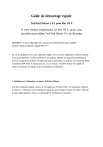
Публичная ссылка обновлена
Публичная ссылка на ваш чат обновлена.